Еще более быстрый Ethernet
Попробуем очевидный вариант: подключаем гигабитный сетевой адаптер к порту USB в надежде настроить агрегацию. Промах, причем двойной: адаптер системой не опознан, пришлось искать драйвер; и даже после его установки возможности настроить агрегацию в системе так и не появилось. Дополнительный сетевой интерфейс не был пронумерован, оба порта (и встроенный, и USB) показаны в интерфейсе под названием LAN. Что ж, никто и не обещал, что в устройстве с одним портом разработчики DSM оставят настройки агрегации.
Остается другой вариант: использовать внешний сетевой адаптер со скоростью 2,5 или 5 Гбит/с. В продаже есть множество вариантов, все они основаны на одном из двух чипсетов: Marvell (Aquantia) AQtion AQC111U либо Realtek RTL8156 (на котором построен добрый десяток моделей, отличающихся в основном формой корпуса, а иногда и вовсе только названием производителя).
Вариант 1: 5 Гбит, адаптер QNA-UC5G1T на чипсете AQtion AQC111U
Пробуем подключить пятигигабитный адаптер от основного конкурента Synology — компании QNAP. Просто взять и подключить адаптер, разумеется, недостаточно: DSM корректно определит устройство, но без драйвера для AQC111U не увидит сетевого линка. На помощь приходит GitHub: драйверы для чипсета AQC111U в формате пакета для DSM можно скачать отсюда.
В список совместимых моделей входят DS918+, DS620slim, DS1019+, DS718+, DS418play, а также DS218+. Впрочем, сборки доступны и для более старых чипсетов, но — без гарантии. При этом поддерживаются в основном устройства с процессорами Intel; модели на чипах Realtek (архитектура ARMv8) не поддерживаются, так что использовать адаптер с DS218, DS218Play, DS220j или DS118j не удастся.
А что насчет современных устройств — DS220+, DS720+, DS420+ и так далее? Для них еще не выложены нужные библиотеки и фреймворки, которые необходимы для компиляции драйверов.
Устанавливается драйвер просто: достаточно использовать команду Manual Install из раздела Packages. После установки драйвер становится доступным в виде установленного пакета; его нужно будет запустить.
Драйвер готов к работе, но рекомендуется его предварительно настроить, изменив в свойствах адаптера MTU = 9000. В настройках адаптер будет выглядеть примерно так:
На этом не все. Пятигигабитный адаптер склонен к нагреву, а где нагрев — там и тротлинг. Соответственно, стоит отключить температурный тротлинг, а чтобы не возникал перегрев — включить EEE (Energy Efficient Ethernet). Это можно сделать двумя командами в терминале (предполагается, что идентификатор подключения — eth1, что верно для систем с единственным встроенным сетевым портом):
Вариант 1. Присоединись к сообществу «Xakep.ru», чтобы читать все материалы на сайте
Членство в сообществе в течение указанного срока откроет тебе доступ ко ВСЕМ материалам «Хакера», позволит скачивать выпуски в PDF, отключит рекламу на сайте и увеличит личную накопительную скидку! Подробнее
С чем надо определиться перед тем, как выбирать облачное хранилище под проект
Есть несколько критериев, на которые стоит обращать внимание при выборе облачного хранилища:
- Как вы будете обращаться к данным и с какой частотой. Так, S3-хранилище не подойдет, если вы хотите разместить большие объекты и часто изменять их. Здесь лучше выбрать файловое или блочное хранилища. S3 больше подходит для хранения редко изменяемых объектов, при выборе нужно подобрать правильный тариф с учетом частоты доступа к ним.
- Какая производительность системы вам нужна. Если нужен максимально быстрый отклик системы и высокая пропускная способность, то стоит подключить блочное хранилище. По уровню производительности блочные хранилища идут в таком порядке: HDD-диски, SSD-диски, SSD High IOPS-диски, Low Latency NVMe-диски. Наименьшая задержка — всего 0,5 мс — будет у Low Latency NVMe, это самые быстрые диски.
- Особенности приложений компании. Если вы мигрируете Legacy-приложение, то придется ориентироваться на то, какой протокол оно использует для связи с хранилищем. Иногда из-за таких технических ограничений можно использовать только файловое хранилище.
- Стоимость. Наименьшая цена будет у S3-хранилища, она будет изменяться в зависимости от выбранного тарифа. При этом здесь вы платите только за тот объем хранения данных, который используете. Для файловых и блочных хранилищ стоимость зависит от того, сколько ресурсов вы зарезервируете, при этом чем производительнее система, тем выше цена. Тут стоит выбрать вариант, который будет дешевле всего и при этом обеспечит нужную скорость работы. Если вдруг вам понадобится более быстрый диск, его тип всегда можно изменить в процессе, для этого не нужно останавливать работу сервисов или перезагружать облачный сервер.
Примерная схема выбора облачного хранилища
Western Digital My Cloud Home 8 TB
Модель My Cloud Home 8 TB обращает на себя внимание уже одним внешним видом. Оригинальный корпус с острыми углами и кромками имеет небольшие размеры и помещается практически везде – на столе, полке, тумбе
Хранилище получило пассивное охлаждение, что позволяет ему издавать минимум шума. При этом температура дисков даже после нескольких дней работы не превышает допустимых значений.
Работает система на довольно мощном 4-х ядерном процессоре Cortex-A53 (ARMv8-A), хотя комплектуется всего 512 Мбайт памяти. Модель поддерживает удобный веб-интерфейс и мобильное приложение. Синхронизация данных выполняется с такими популярными облачными сервисами как Dropbox, Google Drive и OneDrive.
Эту модель выбирают за оригинальный внешний вид и отсутствие шума при работе, простые настройки и неплохую функциональность. Хранилище отличается приличным объемом накопителя, которого хватит и для дома, и для работы. С другой стороны, некоторые пользователи отмечают меньшее значение скорости передачи данных, чем указано в характеристиках, и необходимость вручную переустанавливать некоторые драйвера.
Характеристики Synology DS218
Процессор
- модель процессора: Realtek RTD1296;
- архитектура процессора: 64-bit;
- частота ЦП: Четыре ядра 1.4 GHz;
- механизм аппаратного шифрования: есть;
- аппаратный инструмент перекодирования: 10-битный H.265 (HEVC), MPEG-4 Part 2, MPEG-2, VC-1; максимальное разрешение: 4K (4096 x 2160); максимальное количество кадров в секунду (FPS): 60.
Жесткие диски
- Отсеки для дисков: 23.5″ SATA HDD2.5″ SATA HDD2.5″ SATA SSD
- Максимальная внутренняя емкость: 32 TB (16 TB drive x 2)
- Максимальный размер одного тома: 108 TB
- Диск с возможностью замены в горячем режиме: Да
Прочее
Системный вентилятор: 92 мм x 92 мм x 1 шт.
Включение/выключение питания по расписанию.
Важный для меня параметр – компактность выполняется на все 100, габариты устройства (высота х ширина х глубина): 165 мм x 108 мм x 233.2 мм. Это как 4 небольшие книги или буханка белого, то есть очень мал. Да и вес всего 1,3 кг (без дисков).
Касаемо уровня шума, он составляет всего 19.3 dB(A).
Для сравнения:
- 20 дБ — едва слышно (тихий шепот);
- 25 дБ — тихо (шепот человека);
- 30 дБ — тихо (шепот, тиканье настенных часов). Норма для жилых помещений ночью, с 23 до 7 ч.
- Потребление энергии:
- 14.99 W (доступ);
- 5.78 W (гибернация жесткого диска).
Что меня поразило, так это LED-индикаторы с регулируемой яркостью на передней панели, серьезно, я радовался как ребенок, когда увидел возможность регулировки, это ли не забота о пользователях?
Порт RJ-45 всего один и он 1GbE. Но нужно понимать свои потребности и мои он полностью перекрывает. Да и сетевое оборудование, умеющее в 10GbE, выйдет в круглую сумму.
Система охлаждения: шум и эффективность
Активная система охлаждения — то, с чем приходится сталкиваться постоянно. Количество вентиляторов в окружающих нас устройствах зашкаливает, а их суммарный шум может выйти за рамки разумного. И если в собственном персональном компьютере создание бесшумной и эффективной системы охлаждения — предмет гордости сборщиков‑энтузиастов, то в готовых сетевых хранилищах приходится мириться с компромиссами, выбранными производителем.
Мой порядок приоритетов — бесшумность, эффективность и только потом цена системы охлаждения. А вот NAS от Synology настроены иначе. В первую очередь устройство заботится об эффективности охлаждения и лишь потом об уровне шума. Система не стесняется повышать скорость вращения вентиляторов при достижении дисками температуры в 42 градуса, но даже на самой первой скорости шум вентиляторов хорошо слышно.
Для охлаждения шести дисков в DS1621+ используется два вентилятора с привычным по другим устройствам Synology размером 92 мм. Однако и здесь новинка: на самом деле вентиляторы новые, с 4-пиновым управлением широтно‑импульсной модуляцией PWM (ранее в устройствах Synology мне попадались исключительно 3-пиновые вентиляторы, скорость вращения которых регулировалась напряжением). В достоинства новых вентиляторов можно записать высокую максимальную скорость вращения. В минусы — шумовые характеристики.
При запуске устройства вентиляторы раскручиваются на всю катушку; после загрузки шум стихает, но действительно бесшумным устройство не назвать при всем желании: звук вентиляторов хорошо слышен на другом конце комнаты.
Насколько эффективно работает охлаждение? Благодаря высокой максимальной скорости вращения вентиляторов с PWM — достаточно эффективно. Мы протестировали устройство в комбинации с несколькими дисками, и вот результат.
Температура в комнате +23 градуса Цельсия. Диски Seagate IronWolf и SkyHawk на 8 и 6 Тбайт. Диски атмосферные, скорость вращения шпинделя — 7200 оборотов в минуту. На сегодняшний день ничего заметно более «горячего» не производится. К сожалению.
Через полчаса простоя диски нагрелись до 37–39 градусов.
После часовой нагрузки (последовательное чтение данных с обоих «зеркал») значения температур не изменились, но шум вентиляторов периодически усиливался: устройство пыталось поддерживать указанный температурный режим, и ему это удалось.
Более интересным оказался тест с дисками Seagate Exos X16, наполненными гелием. Такие диски заметно тише атмосферных, а их энергопотребление — меньше. На скриншоте показаны температуры после часа работы: первые два диска «отдыхают», а диски в 5-м и 6-м разъемах заняты пересборкой зеркального RAID 1 (с диска 5 выполняется чтение, на диск 6 идет запись).
Спустя час мы изменили тестовую нагрузку. Пересборка RAID продолжилась, а с двухдискового зеркала в слотах 1 и 2 велось непрерывное чтение данных. Спустя два часа наблюдалась следующая картина.
Время от времени обороты вентилятора увеличивались на минуту‑две, но вскоре снова замедлялись.
Наконец, после завершения тестирования устройство проработало без нагрузки в течение часа; диски продолжали вращаться.
Температурный режим
Репликация снимков (Snapshot Replication)
Для чего вообще может понадобиться шестидисковый сетевой накопитель? Есть ли разумные сценарии его использования дома или в небольшом офисе? Такие сценарии есть, и они отличаются от сценариев использования, к примеру, двухдисковых моделей —у старшей модели довольно высокий уровень шума.
Одна из интереснейших возможностей Synology, которая не имеет прямых аналогов у конкурентов, — репликация снимков (Snapshot Replication в англоязычной терминологии). Существует несколько способов использования репликации; для меня представляет интерес репликация снимков сетевых папок. Использование этой функции позволяет синхронизировать снимки (снапшоты) как одной, так и нескольких сетевых папок сразу; цель — быстрое резервное копирование с мгновенным восстановлением, с историей изменений и защитой от вирусов‑шифровальщиков и прочих вымогателей.
При возникновении проблем на основном устройстве созданный на другом сетевом хранилище Synology снимок сетевой папки можно мгновенно сделать основным, переключившись в штатном режиме (Switchover) или в аварийном (Failover). Более того, механизм репликации — единственный из доступных домашнему пользователю без дополнительных лицензионных выплат, который позволяет не только восстановить реплицированные данные, но и протестировать работоспособность процесса восстановления (режим Test Failover).
Еще одна важная особенность механизма — работа с «сырыми» файлами, что позволяет копировать зашифрованные папки без необходимости их монтирования и расшифровки. Это чрезвычайно удобно, если устройство используется как цель для резервного копирования с нескольких других, пользователи которых шифруют данные каждый своим ключом. Разумеется, и отсутствие нагрузки на расшифровку и шифрование данных тоже плюс.
В чем отличие механизма репликации снимков от других способов резервного копирования?
Отличия от HyperBackup и других проприетарных механизмов: сохраняется точная копия оригинальных данных с оригинальной же структурой папок. Восстановление — мгновенно: достаточно переключиться на реплицированную копию, и данными можно пользоваться.
Отличия от rsync: для копирования зашифрованных папок не нужен ключ шифрования. Сохраняется снимок состояния файловой системы, можно настроить число снимков, которые будут храниться как на исходном, так и на целевом устройстве. Однако более важной я считаю другую особенность. Если в сетевой папке, которую ты хочешь реплицировать или синхронизировать, есть подкаталоги, и ты переименуешь один из них, rsync удалит содержимое папки с предыдущим именем и скопирует содержимое «новой» папки. В случае же репликации массированное копирование данных не делается — обновятся лишь данные конкретных узлов файловой системы Btrfs.
Отличия от проприетарного для Synology механизма синхронизации сетевых папок: опять же — снимки; легкость переключения между исходным и целевым устройствами; возможность протестировать процесс восстановления; наконец, возможность восстановить данные, после чего продолжить создавать резервные копии не с нуля, как в случае с синхронизацией сетевых папок, а в виде инкрементных снимков.
DS1621+ — прекрасный пример целевого устройства для хранения снимков. Собственно, именно в таком качестве я использовал накопитель во время тестирования: шесть отсеков позволяют достаточно гибко настроить тома и несколько RAID любых уровней. Устройство затем принимает данные из любых источников — как от двухдискового DS720+ (синхронизация снимков), так и от NAS других производителей (через rsync).
Главные критерии выбора NAS
При выборе NAS следует учитывать все факторы, которые повлияют на удобство использования техники, непрерывность доступа и объемы хранящейся информации. Основными параметрами можно назвать:
- Число и форм-фактор отсеков для накопителей. Для дома хватит 1-2 отделений, для установки в офисе стоит предусмотреть не меньше 3.
- Рекомендованный размер всех дисков. Зависит от выполняемых техникой задач. Для работы с большими объемами данных стоит выбрать не меньше 6-8 ТБ, для хранения документации и аудиофайлов – около 2 ТБ. Универсальный вариант для дома и офиса – диски на 4 ТБ.
- Поддержка уровней RAID – технологии, объединяющей все накопители в общий блок, увеличивая быстродействие системы. Если дублирование данных не требуется, достаточно выбрать RAID 1, для максимальной защиты информации – RAID 10.
- Аппаратная часть устройства – мощность процессора и объем оперативной памяти. Чем выше их производительность, тем быстрее будут обрабатываться данные NAS.
- Поддержка интерфейсов. Наличие Wi-Fi обеспечивает беспроводное подключение к сети, LAN (RJ 45) – проводное. Порты USB позволяют подключать дополнительные накопители или флешки для передачи или резервного копирования файлов.
Стоит обратить внимание и на программные функции NAS – в первую очередь, на сервер FTP, позволяющий добавлять новых пользователей и разграничивать для них права, а также продолжать загрузку данных после разрыва соединения. Поддержка IP-видеонаблюдения дает возможность получать информацию с внешних камер, принт-сервера – пользоваться удаленной печатью
Доступ через «облако» позволяет подключаться к NAS из любой точки мира, а возможность установки дополнительных программ расширяет возможности сетевого хранилища. Все эти функции – не обязательны, но довольно полезны
Поддержка IP-видеонаблюдения дает возможность получать информацию с внешних камер, принт-сервера – пользоваться удаленной печатью. Доступ через «облако» позволяет подключаться к NAS из любой точки мира, а возможность установки дополнительных программ расширяет возможности сетевого хранилища. Все эти функции – не обязательны, но довольно полезны.
QNAP D4
Сетевой накопитель D4 предназначен для использования дома и в офисе. Он подойдет для хранения огромных объемов информации – максимальная емкость накопителей может достигать 40 ТБ. В качестве центрального процессора здесь установлен чип Annapurna Labs AL-212 (1,7 ГГц), операционной системой выбрана Linux – хотя допускается работа на Windows XP и выше, а также Mac OS X.
Функциональность модели позволяет создать собственное облако, воспроизводить аудио и видео файлы в высоком разрешении, делать резервные копии данных и управлять рабочим столом. Два интерфейса Gigabit Ethernet и поддержка нескольких видов объединения портов обеспечивают скорость передачи данных выше 1 Гбит/с. Приложение NetBak Replicator поддерживает резервное копирование в реальном времени, позволяя защитить информацию от потери.
К преимуществам QNAP D4 отличатся сравнительно доступная цена, наличие двух сетевых карт, место для 4 дисков и высокая скорость работы. К недостаткам можно отнести большое количество не слишком полезного ПО, долгое включение, а также отсутствие предупреждения перед выходом из строя одного из дисков.
Synology DS218j — Технические характеристики и дизайн
Synology увеличила скорость процессора NAS этого года: теперь DS218j оснащен двухъядерным процессором 1,3 ГГц, по сравнению с 1 ГГц в прошлом поколении. Это означает, что он обладает такой же вычислительной мощностью, что и более дорогой, ориентированный на офис DS216, который я рассматривал в прошлом году.
Вы по-прежнему получаете 512 МБ ОЗУ и место для двух 3,5-дюймовых жестких дисков из коробки. Можно установить 2,5-дюймовые жесткие диски и твердотельные накопители, но только с адаптером; DS218j нужна модель Type-C, которая стоит £ 11. Модели с более высоким диапазоном, такие как DS216 или DS218 +, не требуют адаптеров для установки 2,5-дюймовых дисков.
NAS представляет собой простую глянцевую белую коробку. Он имеет индикаторы состояния для дисков и сети на передней панели и двух портов USB3 на задней панели для подключения внешних дисков для резервного копирования или для ручного копирования файлов на и с NAS. Этот базовый NAS не предлагает дополнительных функций, таких как USB-порты на передней панели или отдельная кнопка USB для копирования файлов. Мне понравились толстые, липкие резиновые ножки NAS, из-за которых маловероятно, что вы сбросите его со стола.
Похожие: Лучший настольный ПК
How Important is RAID when choosing Between the DS118, DS218play and DS418 NAS?
Once again, not a huge surprise, but as you skip from the 1-bay, to the 2-bay and then finally onto the 4-Bay, we see more and more RAID options become available. The DS118 is, of course, a single HDD, so no RAID options are even possible! The DS218play arrives with RAID 0 and RAID 1, as well as JBOD for the dangerous and SHR for the forward thinking. The DS418, of course, arrives with all those RAID levels mentioned, as well as RAID 5, RAID 6 , RAID 10, RAID 50 and RAID 60. Coupled with this increased drive failure protection option, you always have to factor in the right balance for you as a user when populating your NAS with 1, 2 or 4 HDD, as well as the total storage you end up with. For example. Let us look at that 12TB available storage figure.
The Seagate IronWolf (NAS) ST12000VN0007 is currently around £350 ex.VAT. So how much would it cost to fill each of these with 12TB WITHOUT A RAID option:
| x1 | |
| So the Synology DS118 and 1x 12TB = £490+ ex.VAT |
 x2 x2 |
|
| The Synology DS218play with 2x 6TB = £530+ ex.VAT |
 |
 x4 x4 |
| Finally, the DS418play with 4x 3TB = £680+ ex.VAT |
So, on the face of it, the DS118 is still noticeably the lowest price for 12TB of storage. HOWEVER, it is worth considering protection from hardware failure – Hard Drives are the 2nd most vulnerable item in your data storage (with the power supplier being the most susceptible to failure statistically). So, let’s look at 12TB of storage again, but this time we have to factor in protection from hardware failure. So the Synology DS118 NAS and 1x 12TB Drive again, but this time we also have to include 12TB of backup over USB. The lowest priced, yet reliable solution I found was a Startech 3.5″ external case with USB 3.0. For the others, we have RAID protection and the results are as follows:
With a Redundancy plan in place:
- DS118 (£140) + 12TB Drive (£350) + Startech USB 3.0 (£35) and another 12TB (£350) = £875+ ex.VAT
- DS218play (£190) + 2x 12TB (£700) = £890 ex.VAT
- DS418play (£330) + 4x 4TB (£400) = £730+ ex.VAT
As we can see, straight away, the minute we need/want to factor in redundancy and hardware failure protection, the DS118 and DS218play immediately become more expensive options. I can assure you that this scale applies to almost every single capacity too – not just 12TB. Do not believe me? Use the NAS calculator here. Ultimately, this further highlights the biggest difference and the reason for that price difference between these three units.
Which devices looks better?
Synology DS220+ shows a sleek and clean look in black color. Its dimensions are quite similar to the competitor’s but it weighs lesser.
Front view is all plain with a marginal bar having a few LED indicators, buttons and a USB port.
The other USB 3.0 port and two RJ-45 GbE ports are located on the rear side along with power inlet, Kensington slot, reset button and fan exhaust.
It lacks eSATA port so it cannot be connected with external drives.
Another design feature that makes it stand behind in the competition is the lack of swappable drive trays. Instead rear cover has to be opened first to install or replace disks.
In contrast, Synology DS718+ is a tower-form, black colored NAS that has a similar size but larger weight.
It scores a higher position design-wise because three USB ports and eSATA socket allow the user to share data and expand storage through external drives very efficiently.
Components’ layout is same though; front side with LED pointers, power and copy buttons and a USB inlet while other external sockets and fan exhaust are visible on the rear side.
Both devices can tolerate extreme environmental conditions alike but DS220+ can operate in relatively lower temperatures.
| DS220+ | DS718+ | |
| Height (mm) | 165 | 157 |
| Width (mm) | 108 | 103.5 |
| Depth (mm) | 232.2 | 232 |
| Weight (kg) | 1.3 | 1.74 |
Почему я решил поменять NAS
DS420+ заменил мне DS218. Моя технологическая обновка заметно производительнее, а цена для файлового хранилища с такими характеристиками и функционалом оправдана. Решающую роль сыграла возможность поставить четыре, а не два диска.
Поскольку о приобретении DS218 ни разу не пришлось жалеть, то и во второй раз остановил выбор на модели Synology. Когда весной 2019 года приобретал первое хранилище, в первую очередь интересовала компактность, поэтому в сторону более массивных «четырехдисковых» моделей не смотрел. Теперь дополнительные диски стали нужны, ведь качественного видео стало больше, в том числе сюжетов для блога.
Можно доверить любые тайны
Безопасность хранилищ Synology – немаловажная особенность всех продуктов компании. Поэтому в DSM 7.0 появился ряд дополнительных функций, которые понравятся не только сетевым параноикам.
Обширные возможности администрирования и раньше позволяли владельцам NAS этого бренда создавать сложные конфигурации пользователей с определением доступа к разным файлам: не только владелец мог скрывать что-то от других, но и подключенные члены семьи или сотрудники офиса легко запрещали доступ своей информации.
Теперь в прошивке появилась двухфакторная аутентификация, и не простая.
Первый вариант использует фирменное мобильное приложение, при входе через которое с мобильного телефона NAS спрашивает только логин. Второй дополняет учетную запись данными физического устройства – USB-ключа, сканера отпечатка пальцев или образа, переданного через Windows Hello.
Есть и другие приятные возможности. С DSM 7.0, Synology DS220+ отлично справляется с ассиметричным шифрованием файлов на лету. Без ключа брутфорсом не возьмешь.
После выпуска DSM7.0, Synology анонсировала и масштабное расширение платформы С2 – автономная облачная платформа доступна абсолютно для всех пользователей, ведь для использовать С2 не требуется наличие систем NAS. Расширение произошло за счет добавления новых служб таких как C2 Password и C2 Transfer.
C2 Password — это не просто генератор паролей, он имеет встроенную поддержку безопасного хранения файлов, общего доступа и множество других функций. С C2 Password, ваши данные всегда защищены от несанкционированного доступа благодаря использованию современных стандартов безопасности. Бесплатный план для C2 Password уже доступен.
С помощью облачного решения C2 Transfer можно осуществлять защищённую передачу файлов, на лету добавлять водяные знаки, запрашивать у получателя учетные данные или секретные коды или устанавливать срок жизни ссылки.
DSM 7.0 имеет встроенную систему проактивной защиты хранилища, самостоятельно определяя сетевые атаки и распознавая реальные угрозы. NAS без участия пользователя блокирует доступ от маркированных нежелательными источников, умеет определять трояны, вирусы и программы-вымогатели.
Сетевые атаки так же успешно распознаются DS220+ самостоятельно, как и подозрительные попытки входа, брутфорс или DDoS. А при необходимости администратор может воспользоваться консолью управления, чтобы настроить ограничения доступа по любым сетевым параметрам.
Synology DS220j Технические характеристики и дизайн
На первый взгляд, DS220j очень похож на предыдущий DS218j, с белой пластиковой оболочкой и серыми акцентами.
Однако внутри был существенный аппаратный удар: четырехъядерный процессор с тактовой частотой 1,4 ГГц (по сравнению с двухъядерным с частотой 1,3 ГГц) и 512 МБ оперативной памяти DDR4 (по сравнению с DDR3). Стоит отметить, что процессор Realtek RTD1296 основан на ARM, а для некоторых мультимедийных приложений, таких как Plex, требуются процессоры Intel для оптимального транскодирования видео. Если это предполагаемое использование, проверьте DS418play вместо этого .
На задней панели DS220j вы найдете порт питания постоянного тока, два порта USB 3.0 и одно соединение Gigabit Ethernet. На передней панели устройства нет USB-порта (иногда используется для резервного копирования одной кнопкой), но на задней панели можно использовать его для резервного копирования данных на внешний диск или для совместного использования принтера.
Чтобы получить доступ к внутренней части, вы должны отвинтить два винта на задней панели, а затем половина белой оболочки соскальзывает.
Отсюда вы можете получить доступ к отсекам для дисков, чтобы добавить или заменить диски. Как и большинство устройств NAS, вы, скорее всего, купите его сразу, а это значит, что вам также придется учитывать стоимость покупки этих устройств. Хотя теоретически вы можете использовать любой 3,5-дюймовый жесткий диск, если вы покупаете новый продукт, вам нужно искать те, которые специально разработаны для NAS, такие как Seagate IronWolf или WD Red, которые будут работать дольше в случае больших нагрузок.
NAS диски
Когда вы выбираете диски для своего NAS, вы должны заметить, что они предназначены для работы внутри блока NAS.
Если диск был разработан для этой цели, он будет обладать большей устойчивостью к вибрации, что весьма необходимо, поскольку, как мы уже говорили, NAS почти всегда включен (что создает постоянную вибрацию).
Диски, предназначенные для NAS, обычно также имеют утилиту, известную как интеллектуальное восстановление после ошибок, которая предотвращает, в случае обширного восстановления после ошибок, отключение от RAID (затем мы объясним, что такое RAID).
У них также обычно есть система завершения команд, то есть, если соединение прервано по определенной причине, диск, предназначенный для NAS, запрограммирован так, чтобы минимизировать потерю данных благодаря прерыванию выполняемой команды перед отключением. ,
Что такое RAID?
Акроним RAID означает на английском языкеизбыточный массив независимых дисковизбыточный массив независимых дисков. Вы все еще не понимаете, верно?
Проще говоря, мы можем сказать, что RAID – это система хранения данных между различными устройствами, такими как жесткие диски, SSD и т. Д. среди которых возможен обмен или репликация данных.
Первоначально RAID-массивы начали использовать для объединения в единую сеть устройств с более низкой производительностью (обычно более старых или недорогих), и, таким образом, благодаря этому объединению достигается гораздо большая мощность и лучшая производительность.
Сегодня RAID используются для многих других целей, включая возможность подключения различных устройств, более высокую производительность, большую скорость, эффективность, защиту от возможных ошибок или сбоев и т. Д.
Одно из самых популярных применений – это, несомненно, безопасность, обеспечиваемая RAID-массивами, поскольку в случае сбоя диска все ваши данные будут в безопасности.
Большинство NAS имеют как минимум два слота, а это значит, что вы можете использовать один из них для установки RAID. Таким образом, жесткий диск 2 будет отражением первого, и в случае сбоя все ваши данные будут защищены.
Горячая замена: горячая замена
функциягорячая заменаЭто означает, что вы можете вынуть или вставить жесткий диск, не выключая ранее NAS, что может быть очень полезно, если вы не хотите прерывать какие-либо действия, выполняемые NAS.
Удаленное подключение
Важно учитывать, нужен ли вам удаленный доступ к NAS. Ранее было необходимо подписаться на услуги, предлагаемые третьими сторонами, но в настоящее время, когда вы покупаете NAS, вы также можете создать учетную запись в той же компании, которая будет настраивать NAS, который предлагает вам службу удаленного подключения
Таким образом, вам нужно будет только войти в свою учетную запись, и компания сделает возможным подключение к вашему NAS.
Первые впечатления
Когда NAS работает, впечатления того, что в комнате находится профессиональное оборудование нет. Немного слышны жесткие диски, вентиляторы — если специально хорошо прислушаться.
Предусмотрены два слота для твердотельных накопителей M.2. Применение SSD-кэша позволит до 20 раз сократить время отклика.

Установил жесткие диски в отсеки и включил файловое хранилище. Предусмотрен простой мастер настройки. Если не получается найти IP-адрес, не нужно ни о чем задумываться — Synology создала простой инструмент поиска – Synology Web Assistant.
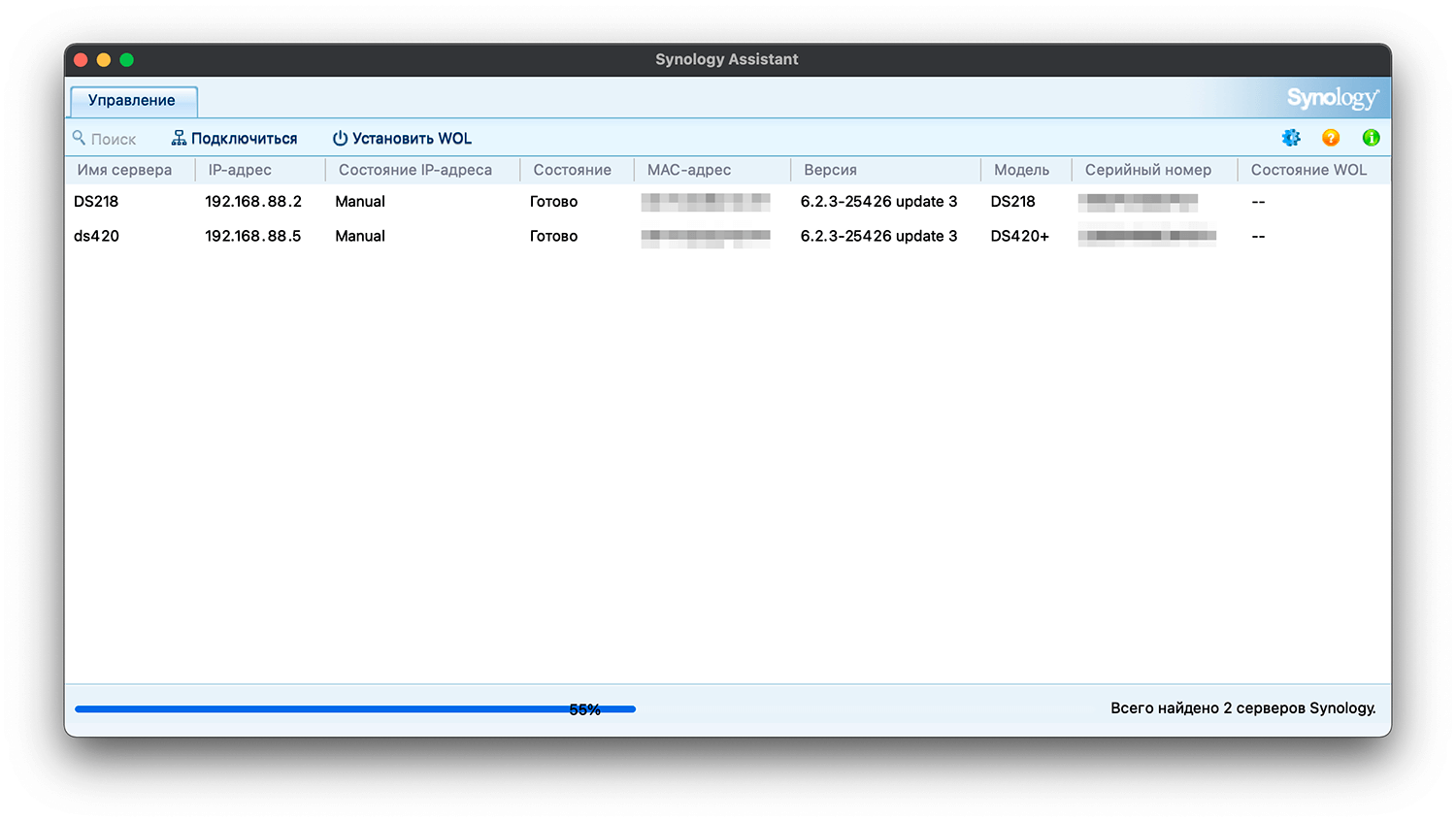
Позволяет хранить на четырех накопителях до 64 терабайт данных. Сегодня звучит как запредельная цифра. Но, когда вспоминаю историю приобретения первого NAS, не исключаю вероятности того, что когда-нибудь понадобится.
Надо сказать, что с приходом 4К-видео потребности в объемных накопителях возросли. Сравнительно недавно жесткого диска ПК мне хватало. Когда обзавелся iMac с 1-терабайтным накопителем, первое время считал, что этого мне надолго хватит с избытком. Но уже вскоре диск оказался заполнен. Тогда у меня и появилось сетевое хранилище. ТВ с разрешением 4К — главная причина, по которой мне стало постоянно не хватать места на дисках. Объем одного фильма может превышать сотню гигабайт.
После подключения настройка происходит в режиме вопросов и ответов. ПО задает пользователю вопросы, ответы на которые позволяют настроить учетную запись Synology и установить DSM на жесткие диски.
Более подробно можно посмотреть в видеообзор:
Supported OS and browsers of these NAS Devices:
Both of these work with majority of operating systems and internet browsers.
These allow proficient networking if a small team is working on a project and members have different operating systems on their devices.
Because they support both Windows (7 and onwards version) and macOS (10.12 and onwards).
Data can be easily synchronized across Linux, macOS, Windows platforms.
For tablets and mobiles, iOS and Android both are supported.
Similarly, DiskStation storage can be synced and accessed via numerous web browsers including Firefox, Edge, Internet Explorer, Google chrome, Safari while for smartphones Safari (iOS 10 or higher) and chrome (Android 6.0 or higher).
Программное обеспечение
В процессе настройки Synology предлагает несколько пакетов. Рассматриваю основное ПО.
Moments
Подобен Google Фото и предназначен для организации личного или семейного фотоальбома. Взаимодействует с приложением Synology Moments для мобильных устройств под управлением Android и iOS.
Video and Audio Station
Является веб-приложением, которое предназначено для просмотра фильмов и воспроизведения звука непосредственно из файлового хранилища. Взаимодействует с предлагаемыми вендором файлового сервера приложениями DS Video и DS Audio.
Media Server
Медиа-сервер DLNA предназначен для обслуживания устройств с DLNA. Технология применяется для быстрого обмена данными между ТВ и другими устройствами, которые ее поддерживают. Встроенным DLNA оснащен ряд телевизоров. В их числе — модели Samsung.
Hyper Backup
Средство резервного копирования дисков и серверов, в том числе Amazon S3 или Microsoft Azure. Synology предлагает также инструменты резервного копирования данных Microsoft Office 365 и G Suite.
Synology Drive Server
Аналог Google Диска в локальной сети семьи или небольшого офиса. Предусмотрен офисный пакет Synology Office. В комплексе приложения для работы с текстами, электронными таблицами и презентациями.
Хорошее решение для пользователей, которые предпочли бы поменьше зависеть от сервисов Google.
Download Station
Загрузчик, который в том числе работает с BitTorrent, FTP и HTTP. Позволяет добавлять каналы для загрузки. Встроена удобная поисковая функция. Найти то, что необходимо скачать, довольно просто.























